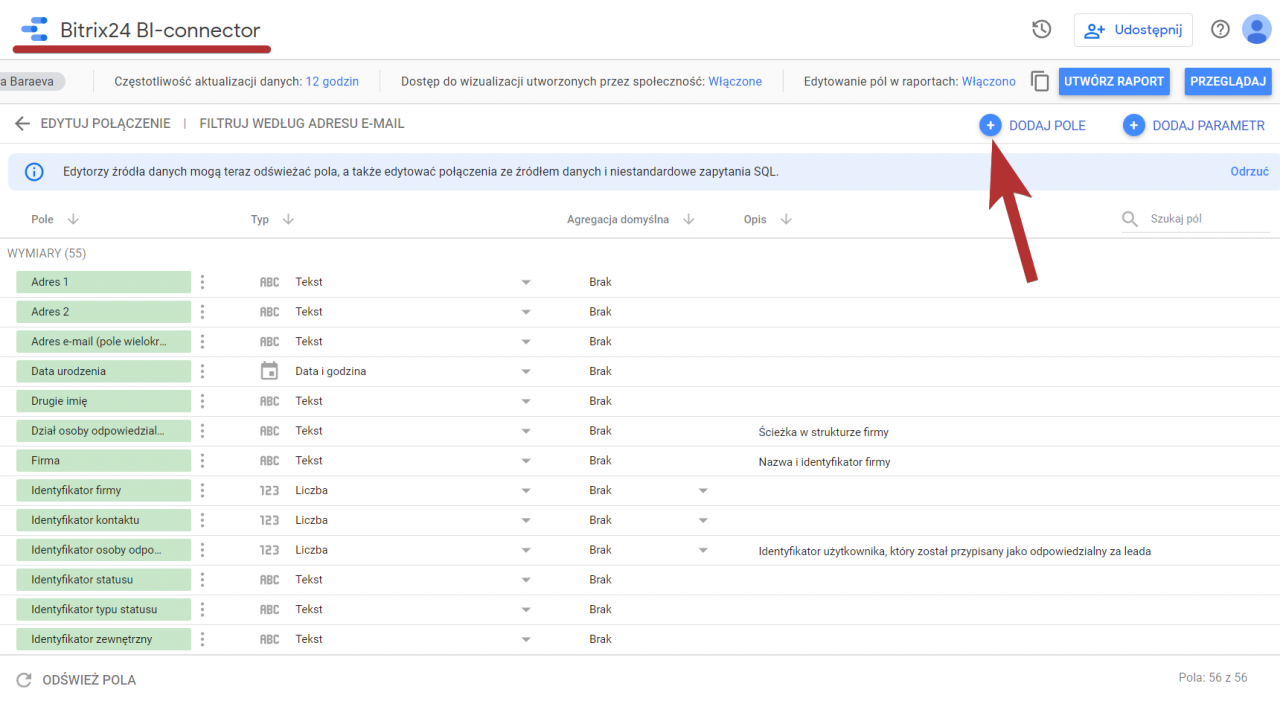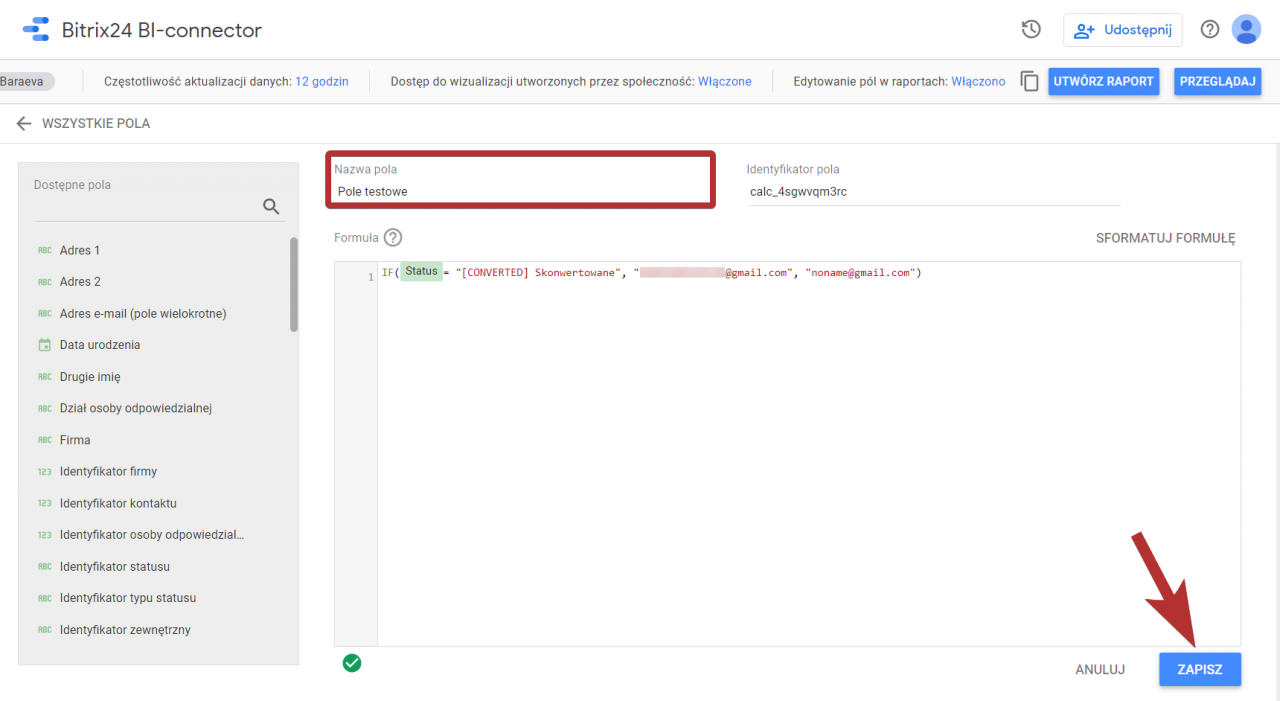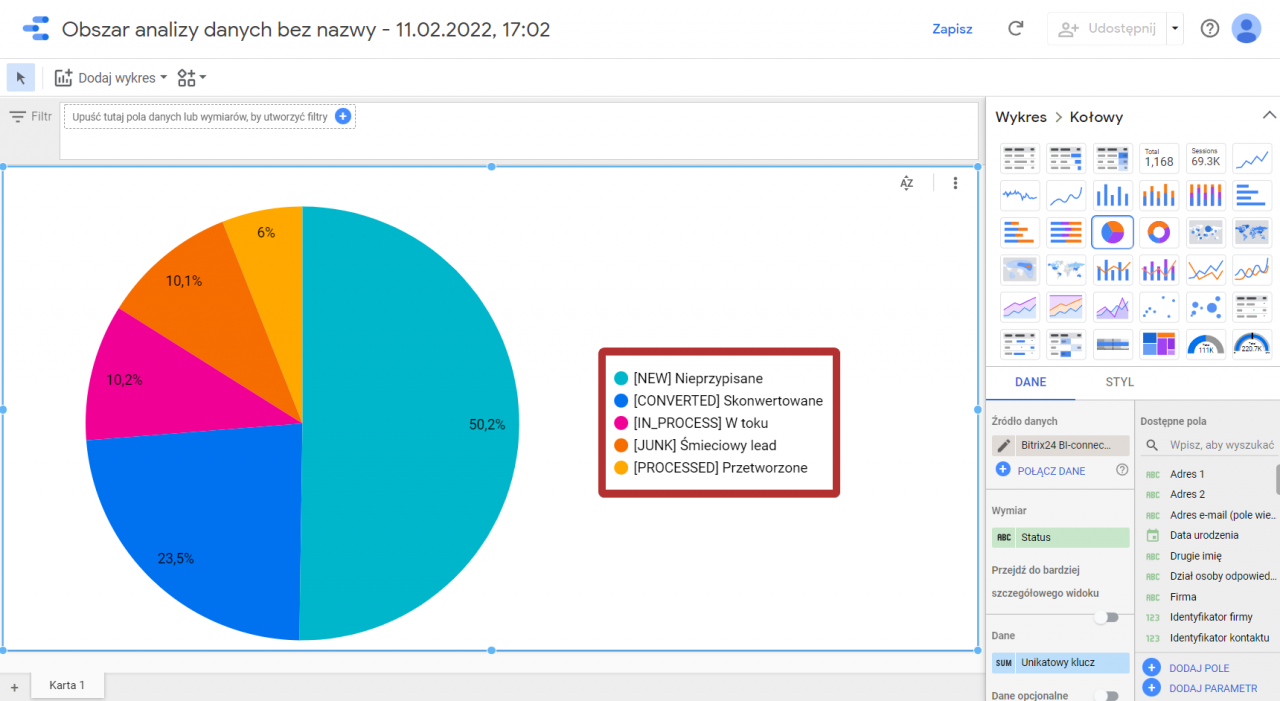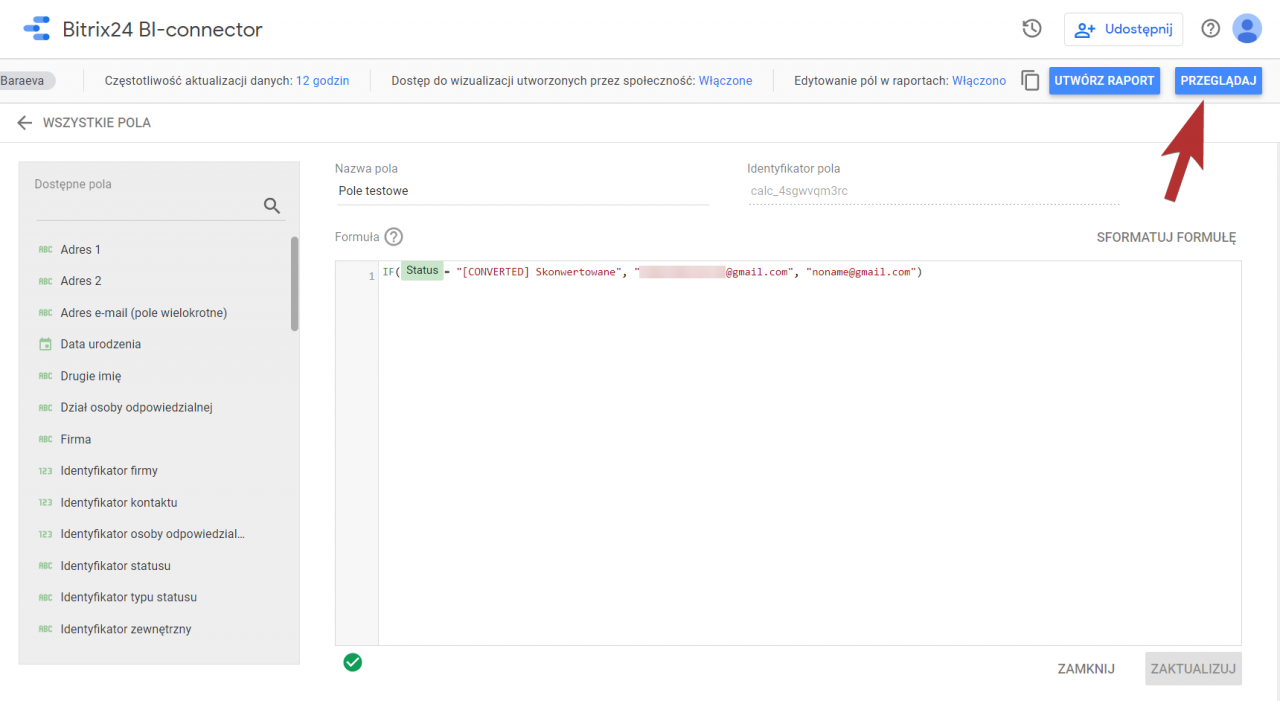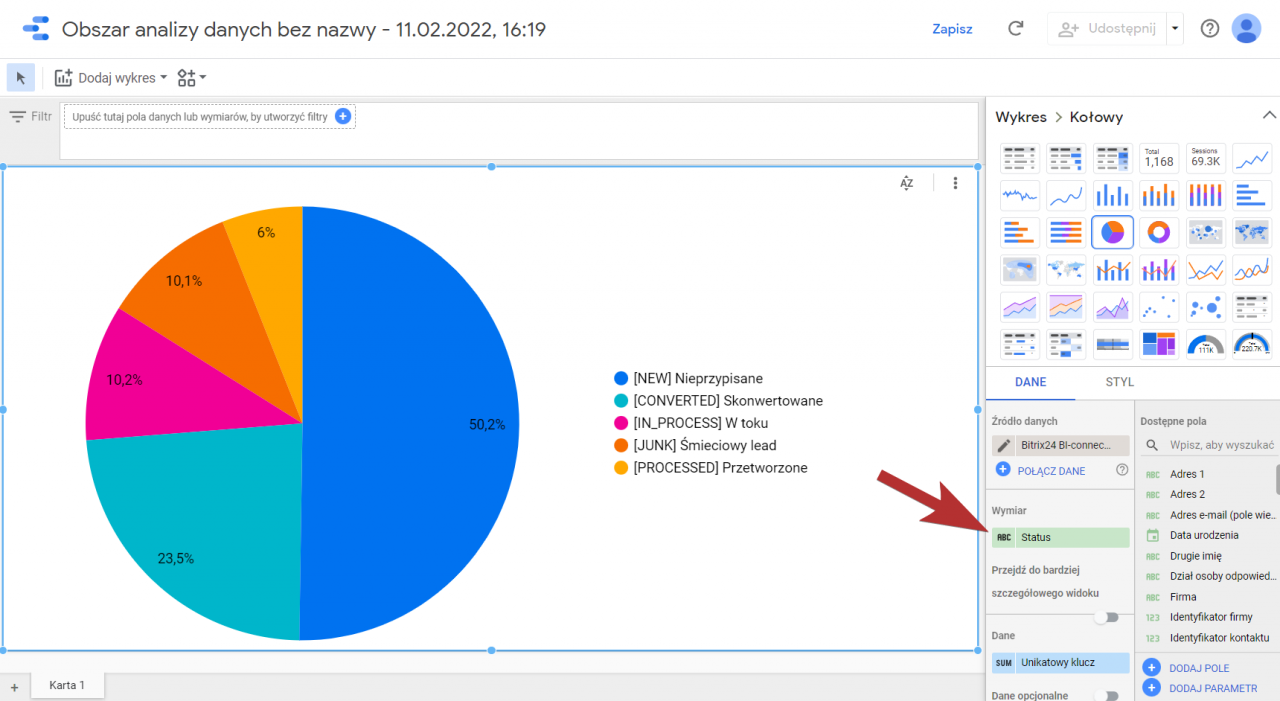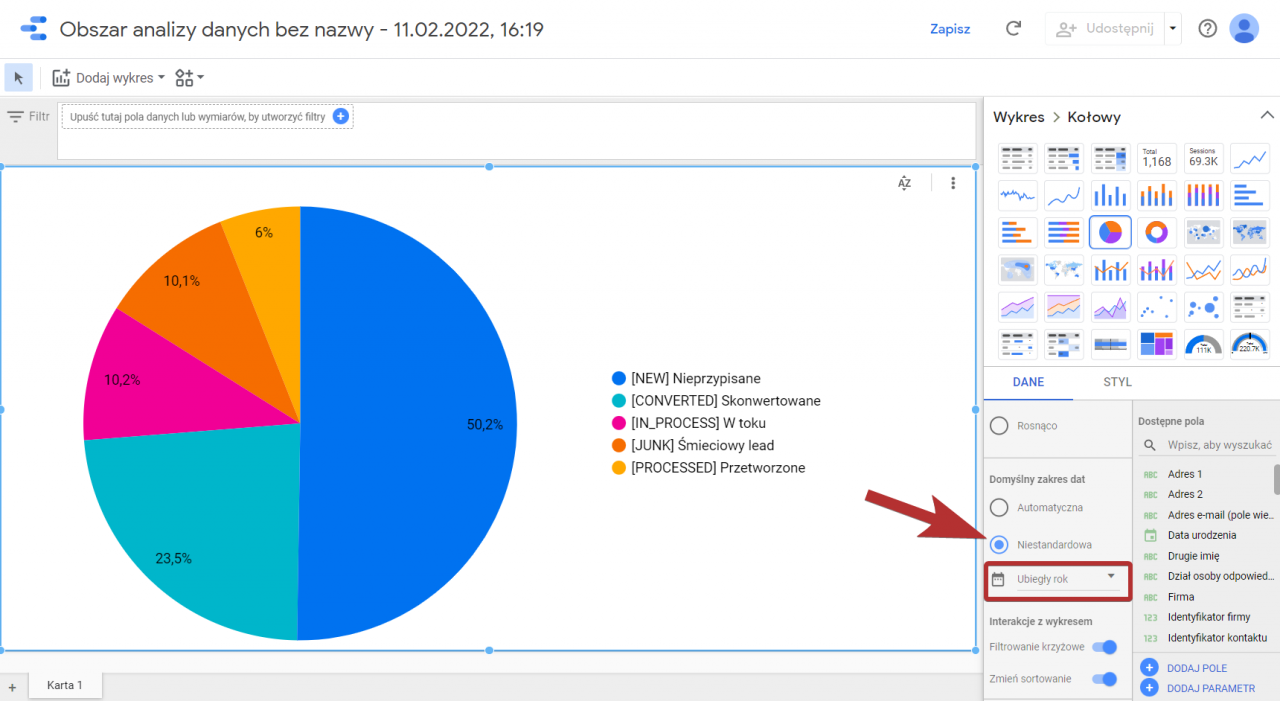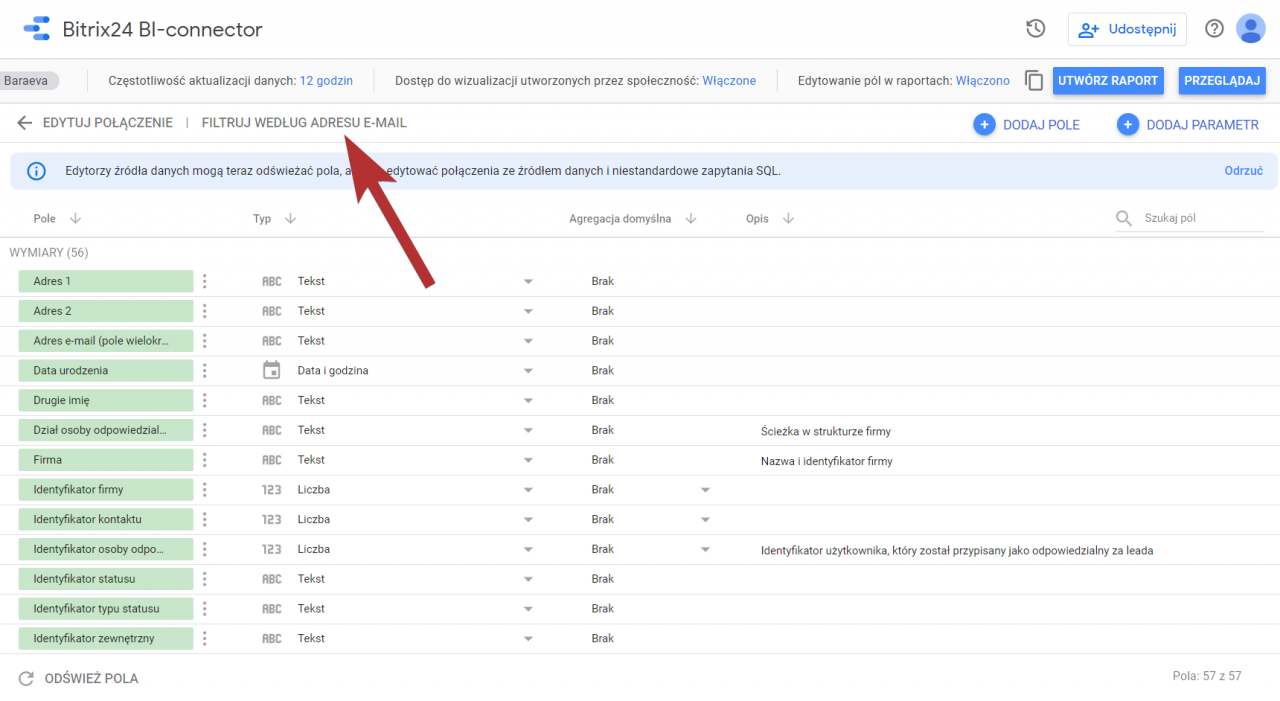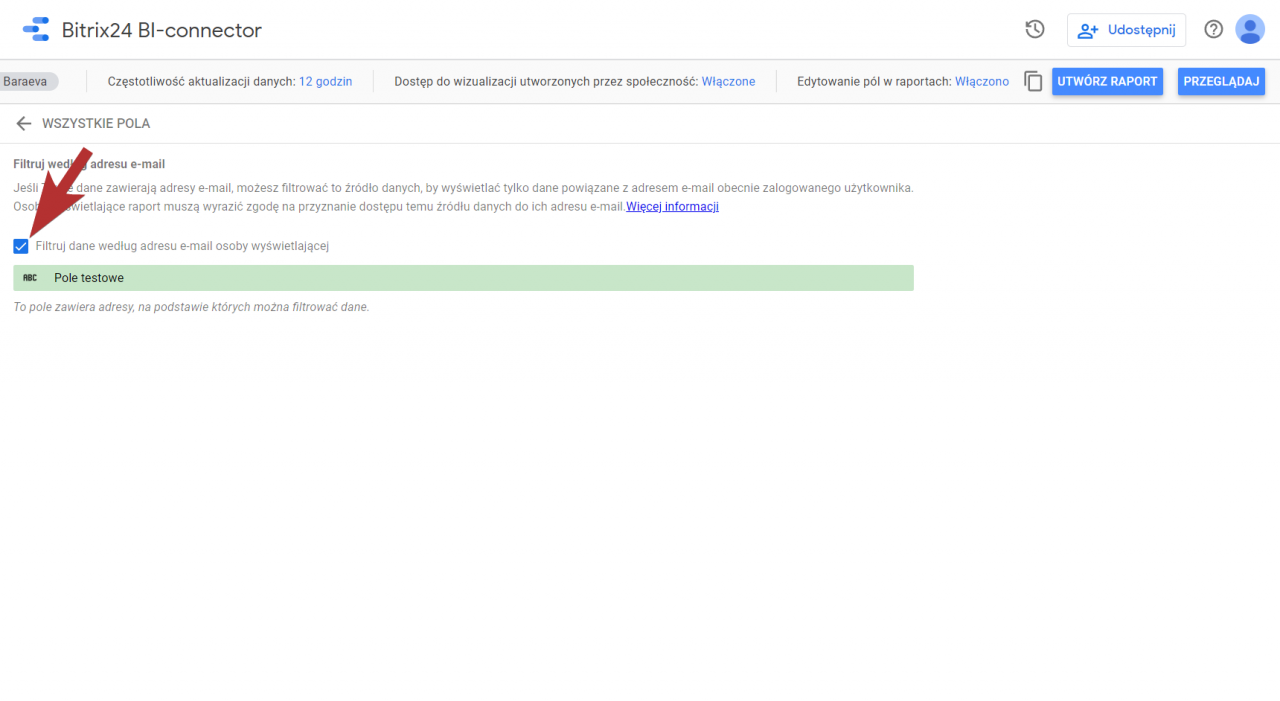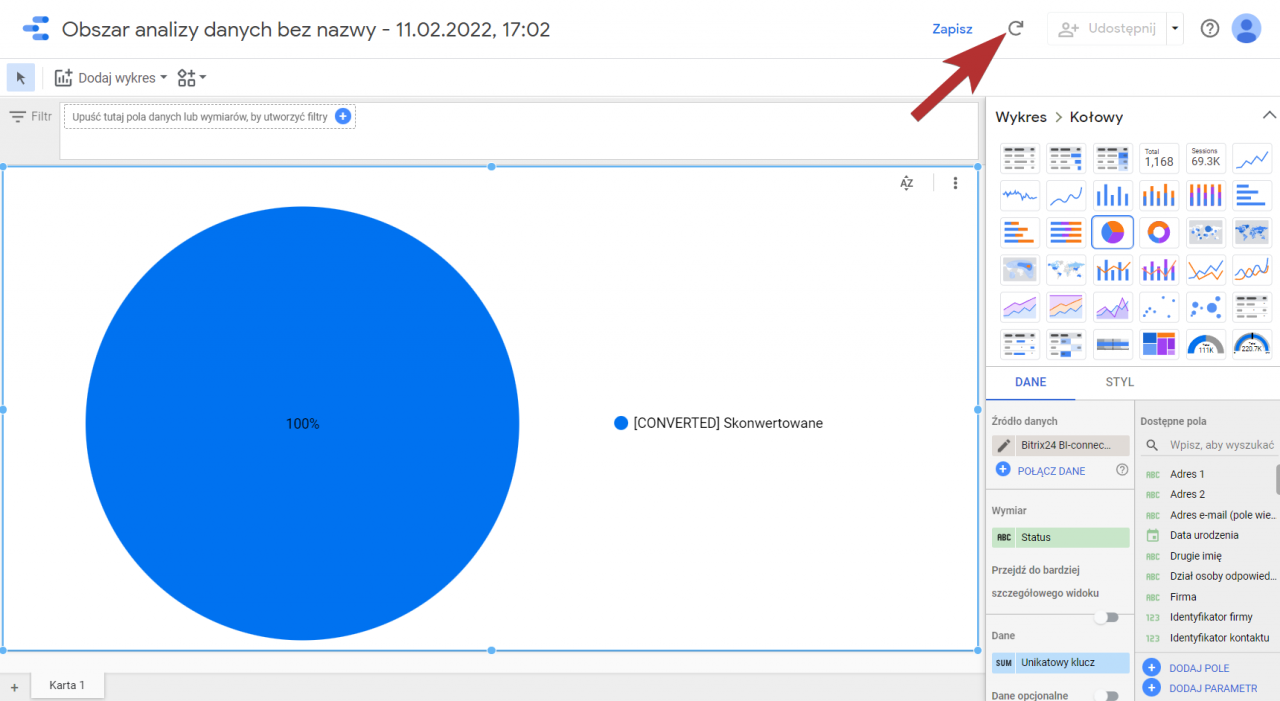W Google Looker Studio możesz utworzyć kolumnę z regułą, aby pokazywać pracownikom tylko określone wiersze raportu.
Jak to działa?
Najpierw musisz utworzyć pole obliczeniowe w sekcji Bitrix24 BI-connector. Aby to zrobić, kliknij przycisk Dodaj pole.
Następnie wprowadź nazwę pola i podaj formułę: IF(Status= "[CONVERTED] Skonwertowane", "address@gmail.com", "noname@gmail.com"). W formule określ adresy Gmail swoich pracowników, aby mogli wyświetlać tylko niektóre pola w raporcie.
W naszym przykładzie filtrowanie jest ustawione za pomocą warunku IF(Status= "[CONVERTED] Skonwertowane"), ale możesz użyć własnych parametrów. Możesz sprawdzić nazwy parametrów w sekcji Przeglądaj.
Następnie sprawdź, jak działa nowe pole. Aby to zrobić, kliknij Przeglądaj.
W kolumnie Dane przejdź do sekcji Wymiar i dodaj parametr Status.
Przewiń w dół do sekcji Domyślny zakres dat i wybierz Ubiegły rok, aby zobaczyć, które statusy są dla Ciebie dostępne bez filtrowania według nowego pola.
Następnie wróć do sekcji Bitrix24 BI-connector i otwórz zakładkę Filtruj według adresu e-mail.
Włącz filtrowanie danych i wybierz utworzone pole.
Następnie wróć do sekcji Przeglądaj i kliknij przycisk Odśwież. Teraz warunek filtra działa i zobaczysz tylko dozwolone pola.
W ten sposób możesz ograniczyć dostęp pracowników do niektórych pól raportu. Teraz, gdy uzyskają dostęp do raportu ze swojego konta Google, zobaczą tylko informacje z dozwolonych pól raportu.